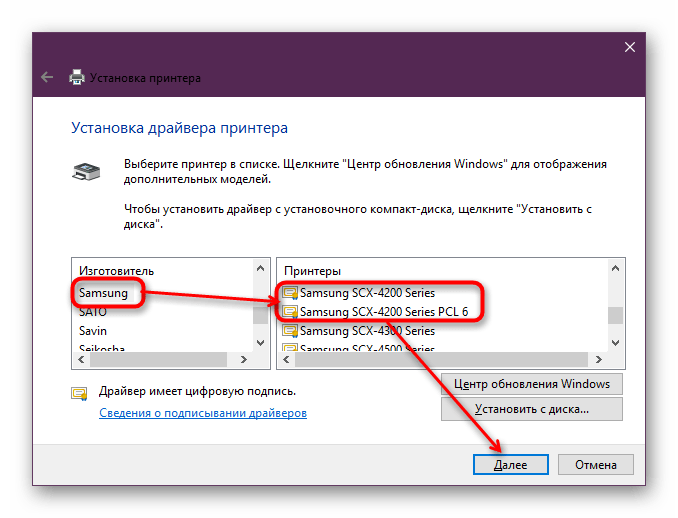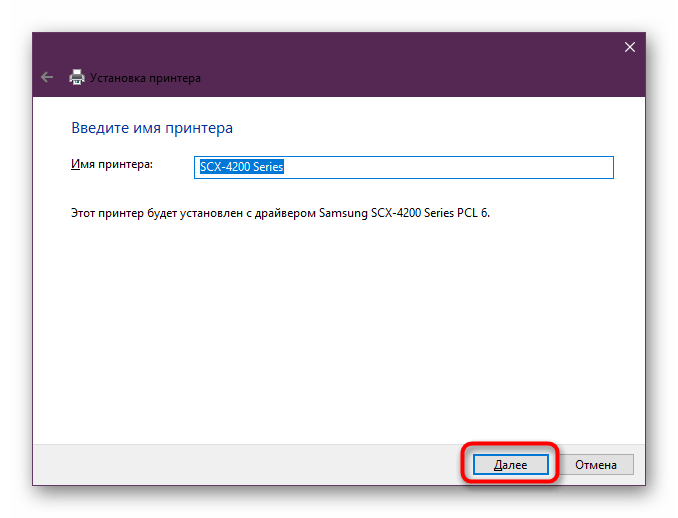Для печати с локального компьютера можно установить программное обеспечение. Для установки программного обеспечения на компьютер следуйте инструкциям по установке.
Драйвер — это программа, позволяющая компьютеру взаимодействовать с принтером. Процедура установки драйверов может различаться в зависимости от используемой операционной системы.
Перед началом установки закройте все приложения.
Локальным называется принтер, подключенный к компьютеру с помощью кабеля из комплекта поставки, например кабеля USB или параллельного кабеля.
Можно выбрать обычную или выборочную установку программного обеспечения .
Если во время установки открывается окно мастера установки оборудования, щелкните значок в правом верхнем углу окна или нажмите кнопку Отмена, чтобы закрыть окно.
Этот режим установки рекомендуется для большинства пользователей. Будут установлены все компоненты, необходимые для работы с принтером.
1 Убедитесь, что принтер подключен к компьютеру и включен.
Как установить драйвер принтера Samsung
2 Вставьте компакт-диск, входящий в комплект поставки, в дисковод.
Должен произойти автоматический запуск компакт-диска с открытием окна установки.
Если окно установки не появилось, выберите в меню Пуск команду Выполнить. Введите команду X:Setup.exe, указав вместо «X» букву дисковода для компакт-дисков, и нажмите кнопку ОК.
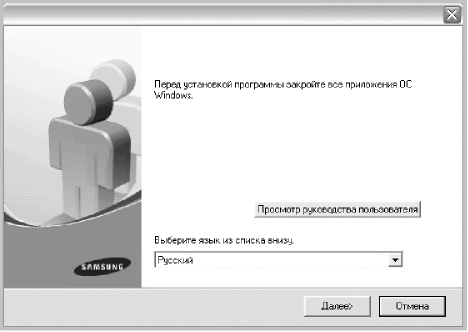
3 Нажмите кнопку Далее.
• При необходимости выберите язык в раскрывающемся списке.
• Просмотр руководства пользователя. Позволяет просмотреть руководство пользователя. Если на компьютере не установлена программа Adobe Acrobat, нажмите эту кнопку, чтобы автоматически установить Adobe Acrobat Reader.
4 Выберите тип установки. Нажмите кнопку Далее.

• Обычная. Выполняется установка стандартного набора программного обеспечения. Этот режим установки рекомендуется для большинства пользователей.
• Выборочная. Позволяет выбирать компоненты для установки.
Если принтер не подключен к компьютеру, откроется следующее окно.

Подключите принтер и нажмите кнопку Далее.
Если вы планируете подключить принтер позднее, нажмите кнопку Далее, а в следующем окне — кнопку Нет. Начнется установка программного обеспечения. После завершения установки пробная страница печататься не будет.
В зависимости от и используемого интерфейса окно установки может отличаться от описанного в данном руководстве.
5 После завершения установки появится окно с запросом на печать пробной страницы. Чтобы напечатать пробную страницу, установите соответствующий флажок и нажмите кнопку Далее.
Если пробную страницу печатать не нужно, нажмите кнопку Далее, чтобы перейти к шагу 7.
6 Если пробная страница напечатана правильно, нажмите кнопку Да.
Как правильно установить драйвера для принтера/МФУ Samsung?
Если страница напечатана неправильно, нажмите кнопку Нет для повторной печати.
Если вы не хотите регистрироваться, нажмите кнопку Готово.
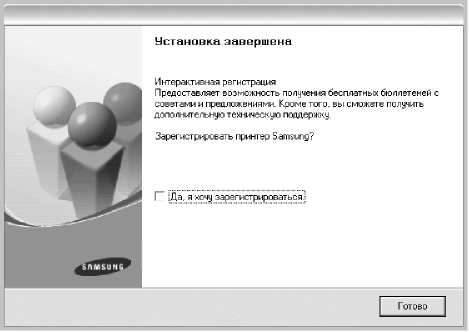
Если по завершении установки драйвер будет работать неправильно, переустановите драйвер.
Переустановка программного обеспечения
При ошибке в установке программное обеспечение можно переустановить.
1 Запустите Windows.
2 В меню Пуск выберите пункты Программы или Все программы —> имя драйвера —> Обслуживание.
3 Выберите пункт Восстановить и нажмите кнопку Далее.
Откроется список компонентов, каждый из которых можно переустановить по отдельности.
Если принтер не подключен к компьютеру, откроется следующее окно.
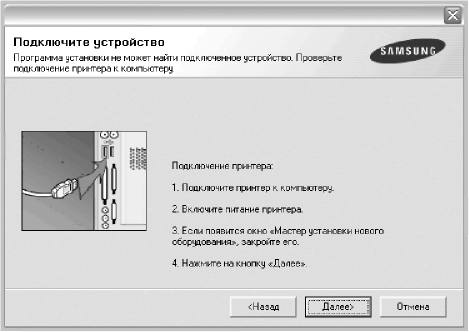
Подключите принтер и нажмите кнопку Далее.
Если вы планируете подключить принтер позднее, нажмите кнопку Далее, а в следующем окне — кнопку Нет. Начнется установка программного обеспечения. После завершения установки пробная страница печататься не будет.
В зависимости от используемого интерфейса окно переустановки может отличаться от описанного в данном руководстве.
Выберите компоненты, которые необходимо переустановить, и нажмите кнопку Далее.
Если вы выберете имя драйвера и переустановите программное обеспечение для локальной печати, появится окно с запросом на печать пробной страницы. Выполните следующие действия.
а) Чтобы напечатать пробную страницу, установите флажок и нажмите кнопку Далее.
б) Если пробная страница напечатана правильно, нажмите кнопку Да.
В противном случае нажмите кнопку Нет, чтобы напечатать ее снова. После завершения переустановки нажмите кнопку Готово.
Удаление программного обеспечения
1 Запустите Windows.
2 В меню Пуск выберите пункты Программы или Все программы —> имя драйвера —> Обслуживание.
3 Выберите пункт Удалить и нажмите кнопку Далее.
Откроется список компонентов, каждый из которых можно удалить по отдельности.
4 Выберите компоненты, которые требуется удалить, и нажмите кнопку Далее.
5 В окне подтверждения выбора нажмите кнопку Да. Выбранный драйвер и все его компоненты будут удалены.
6 После удаления программного обеспечения нажмите кнопку Готово.

Универсальный драйвер — рекомендуем для установки
У компании Samsung есть программа, которая позволят устанавливать драйвера на их устройства, с помощью определенной программы. Зайдите сюда, чтобы ознакомиться с ней. Также вы можете установить драйвера по ссылкам ниже.
Windows 2000/2003/2008/XP/Vista/7
Установка драйвера в Windows 7
Для синхронизации принтера с компьютером необходимо загрузить программное обеспечение с нашего сайта. Выше есть ссылки, с помощью которых вы можете скачать нужные файлы для установки. После скачивания файлов открываем программу-установщик, системную папку не изменяем. Нажимаем «Next».

В следующем окне пользователю будет предложено выбрать язык для последующей установки драйвера. Выбираем язык и кликаем «Далее».

Следующий этап установки – выбор необходимых компонентов. Рядовым пользователям рекомендуется выбирать Обычный тип установки. В этом случае все системные компоненты будут установлены по умолчанию. Более продвинутые пользователи могут установить системные компоненты по своему желанию. После жмём «Далее».

Чтобы продолжить процесс установки необходимо подключить принтер к компьютеру через USB-кабель. На компьютере могут появиться всплывающие системные окна Мастера установки, которые просто нужно закрыть. Когда компьютер определит подключенный принтер (издаст звуковой сигнал) нажмите клавишу «Далее».

Программа предложит зарегистрировать принтер, однако эта процедура не обязательная. Жмём «Готово».

На этом установка программного обеспечения завершена. Можете пробовать печатать.
Описание
На этой странице можно скачать драйверы печати и сканирования для многофункционального устройства Samsung SCX-4200. Есть поддержка различных версий Windows, а сами инсталляторы оснащены русским языком, что упрощает процесс установки.
Скачайте нужный файл и запустите его. В первом окошке вам будет предложен выбор: установить драйвер сразу или распаковать архив в отдельную папку. Второй вариант подойдет для тех случаев, когда установку нужно произвести позже. Далее следуйте инструкциям установщика, в котором есть подробные пояснения.
На стадии установки МФУ уже должен быть подключен к компьютеру, так как на одном из этапов будет произведен поиск устройства. Драйвера для сканирования и печати устанавливаются по схожей процедуре.
Samsung SCX-4200 – это устройство с лазерной монохромной печатью, функциями сканирования и ксерокса. Производительности данного МФУ может хватить для офиса среднего размера. Печать производится со скоростью 18 стр/мин. Максимальный размер листа для печати – A4. Максимальный формат оригинала для сканера такой же. При этом «улучшенное» разрешение сканера может достигать 4800×4800 dpi.
Поддерживаются стандарты TWAIN и WIA.
Для максимальной производительности своего устройства следите за обновлениями драйверов на нашем сайте. Вы можете подписаться на оповещения о новых версия, чтобы не проверять обновления вручную.
Источник: planshet-info.ru
Драйвер для Samsung SCX-4200

У компании Samsung есть программа, которая позволят устанавливать драйвера на их устройства, с помощью определенной программы. Зайдите сюда, чтобы ознакомиться с ней. Также вы можете установить драйвера по ссылкам ниже.
Windows 2000/2003/2008/XP/Vista/7
- Для принтера (11.56 MB): Samsung SCX-4200-Printer
- Для сканера (13.41 MB): Samsung SCX-4200-Scan
Установка драйвера в Windows 7
Для синхронизации принтера с компьютером необходимо загрузить программное обеспечение с нашего сайта. Выше есть ссылки, с помощью которых вы можете скачать нужные файлы для установки. После скачивания файлов открываем программу-установщик, системную папку не изменяем. Нажимаем «Next».

В следующем окне пользователю будет предложено выбрать язык для последующей установки драйвера. Выбираем язык и кликаем «Далее».

Следующий этап установки – выбор необходимых компонентов. Рядовым пользователям рекомендуется выбирать Обычный тип установки. В этом случае все системные компоненты будут установлены по умолчанию. Более продвинутые пользователи могут установить системные компоненты по своему желанию. После жмём «Далее».

Чтобы продолжить процесс установки необходимо подключить принтер к компьютеру через USB-кабель. На компьютере могут появиться всплывающие системные окна Мастера установки, которые просто нужно закрыть. Когда компьютер определит подключенный принтер (издаст звуковой сигнал) нажмите клавишу «Далее».

Программа предложит зарегистрировать принтер, однако эта процедура не обязательная. Жмём «Готово».

На этом установка программного обеспечения завершена. Можете пробовать печатать.
Источник: printerp.ru
Поиск и скачивание драйвера для МФУ Samsung SCX-4200

Перед тем как начать пользоваться только что подключенным к компьютеру принтером или МФУ, необходимо выполнить его программную связь с операционной системой. Благодаря этому она сможет понять, какое именно устройство к ней подключилось и в чем его предназначение. За это отвечает небольшая программа — драйвер. Для оборудования Samsung SCX-4200 он так же необходим, и как его инсталлировать, мы и рассмотрим далее.
Поиск и установка драйвера для Samsung SCX-4200
Существует масса способов поиска программного обеспечения для комплектующих и оргтехники. В рамах данной статьи мы рассмотрим самые простые, которые пригодятся вам при условии, что вариант с установкой драйвера с диска отсутствует по каким-либо причинам или в ПК просто нет дисковода.
Samsung продала свое подразделение с принтерами и МФУ компании HP. Теперь поддержкой этого оборудования занимаются последние, соответственно, именно на этом сайте вы сможете отыскать программное обеспечение, если воспользуетесь первым способом.
Способ 1: Официальный сайт
Официальный сайт разработчика – проверенный ресурс, где можно найти бесплатный драйвер и массу полезной документации. Как уже было сказано ранее, теперь все драйверы для оргтехники Samsung находятся на сайте HP, поэтому первым делом его и нужно посетить.
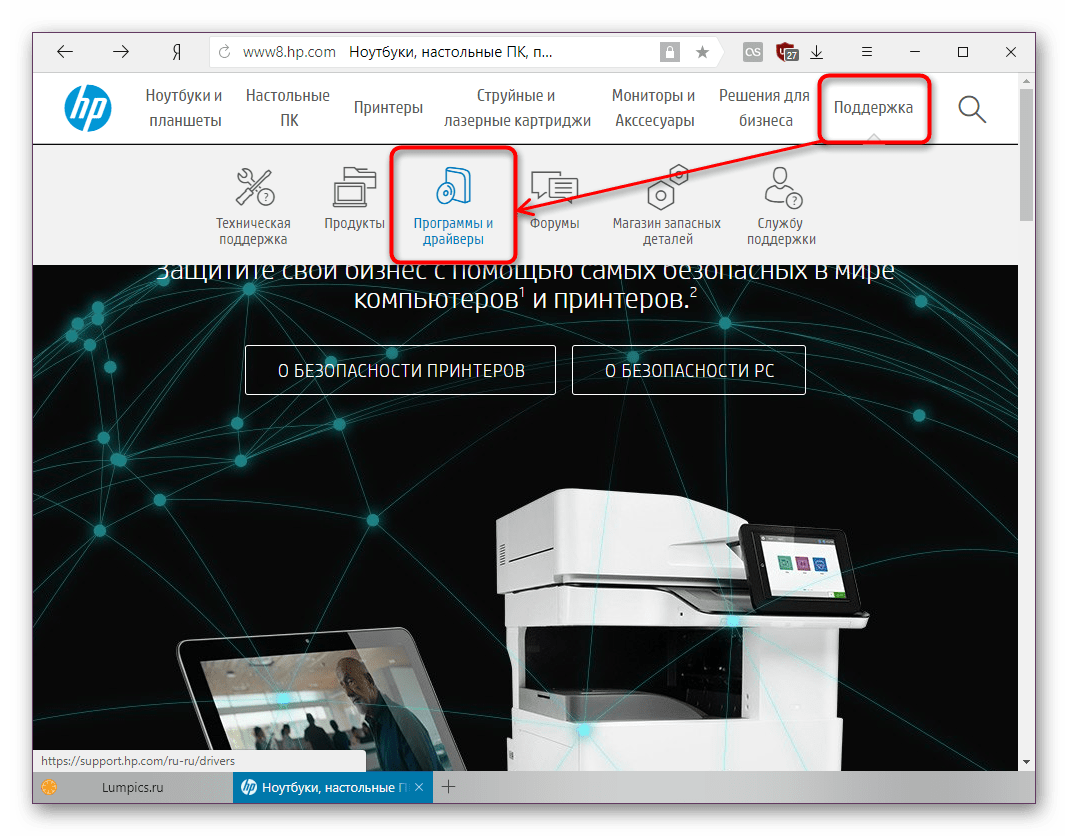
-
Переходим на сайт ЭйчПи, используя ссылку выше. Наводим курсор на «Поддержка» и из всплывшего списка жмем на «Программы и драйверы».
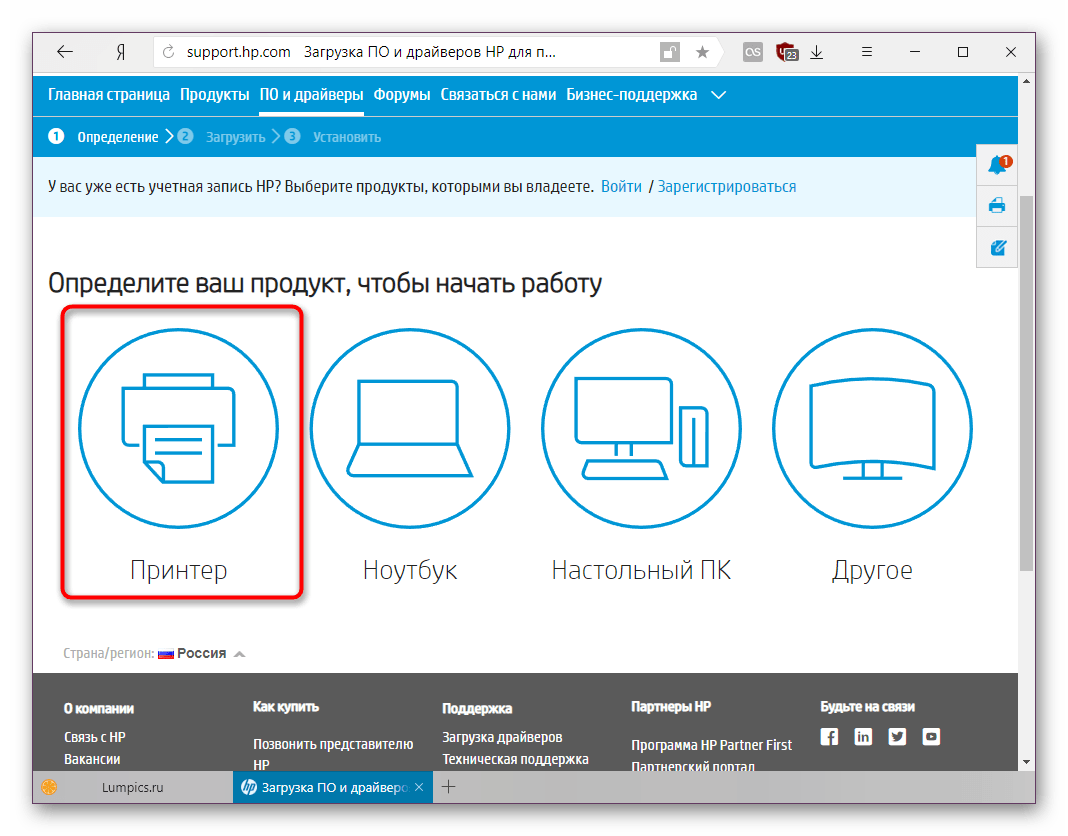
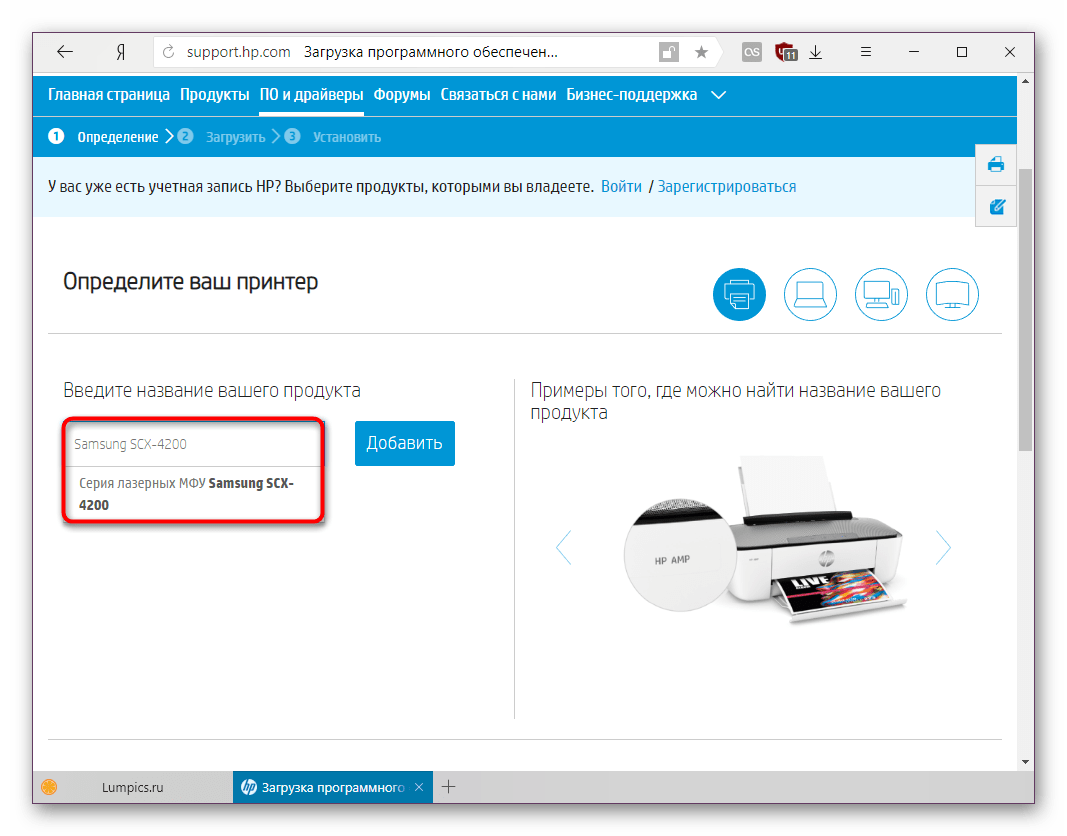
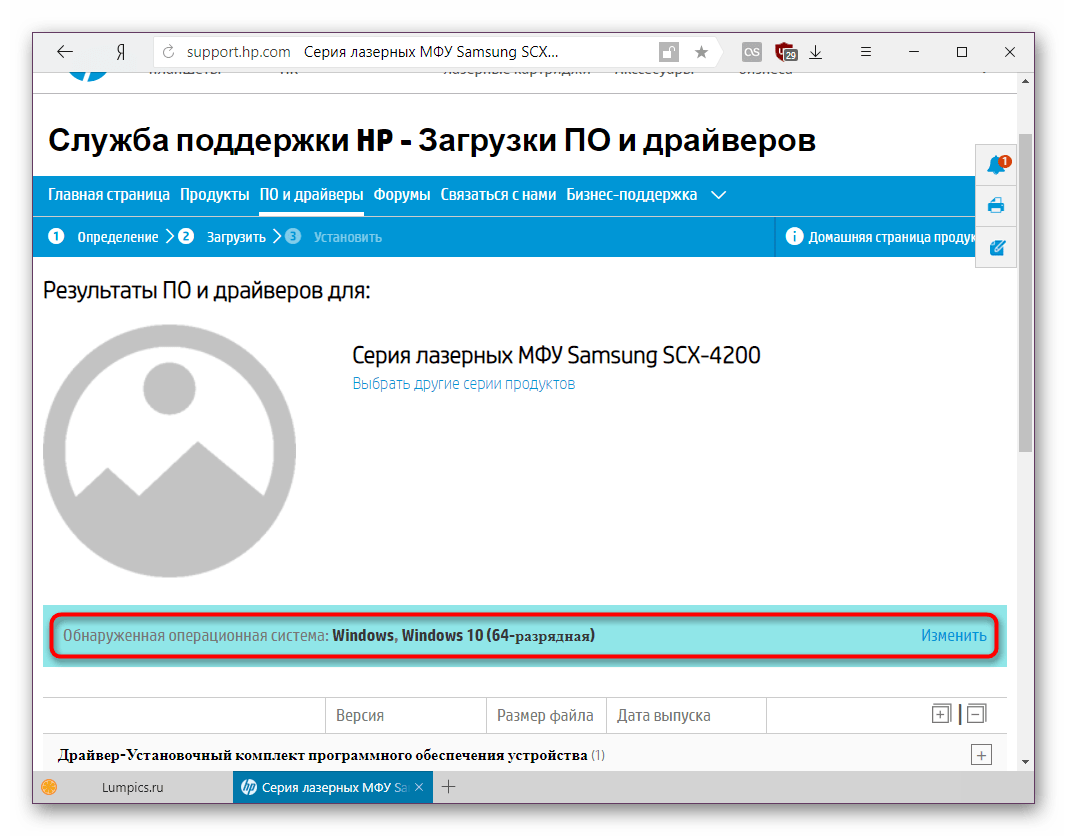
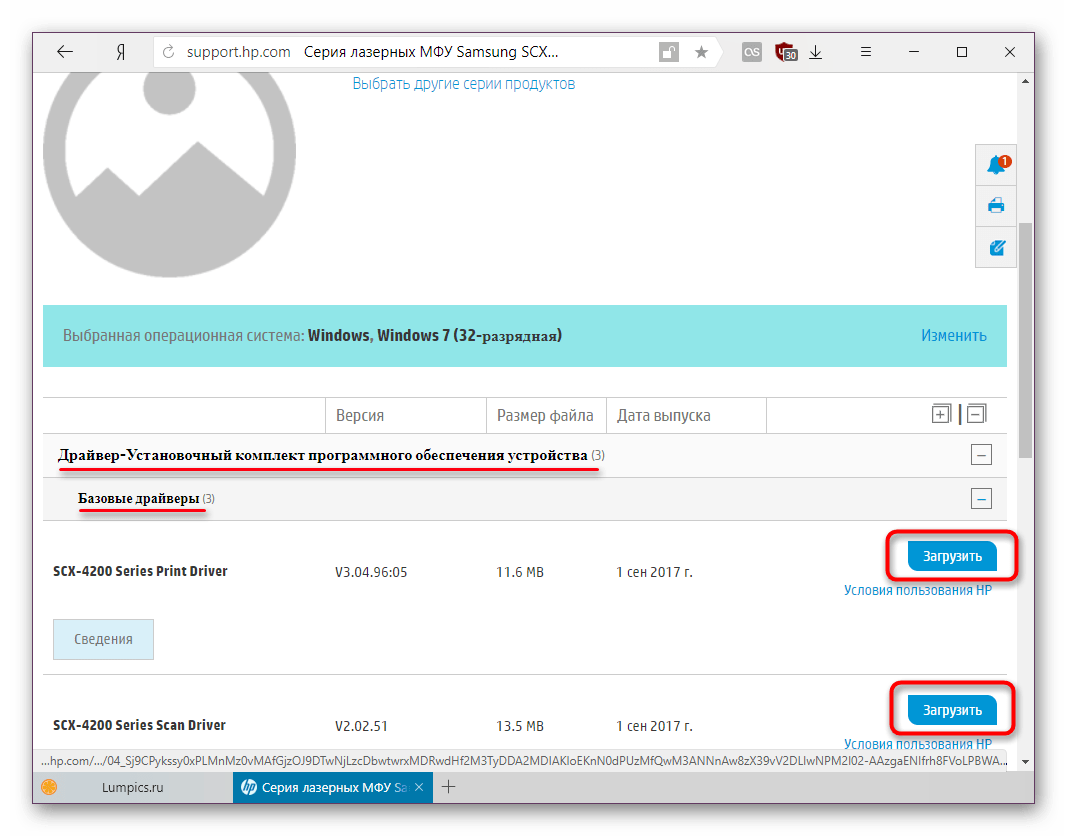
Способ 2: HP Support Assistant
Утилита Support Assistant встроена в ноутбуки HP, но может быть установлена на ПК иных производителей в целях инсталляции и обновления драйверов любой имеющейся техники. Поэтому рекомендуем воспользоваться этой программой преимущественно тем людям, кто помимо МФУ обладает другими устройствами ЭйчПи. Не забудьте заранее подключить SCX-4200 к компьютеру.
- Скачайте и установите программу. Инсталлятор состоит из двух окон, где вам нужно лишь нажать «Next» и дождаться окончания. После этого запустите помощника через появившийся на рабочем столе ярлык.

- Откроется окно «Добро пожаловать». Настройте параметры работы Суппорт Ассистант по своему усмотрению и переходите «Далее».
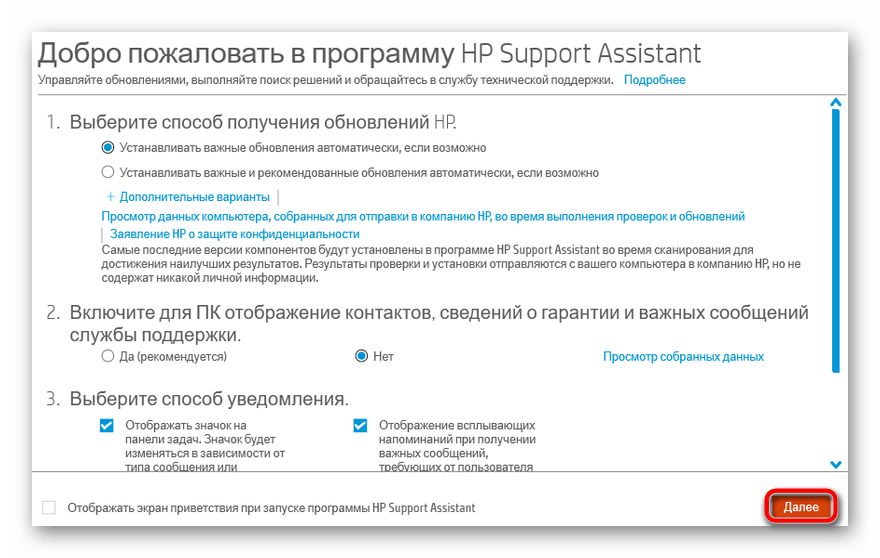
- В новом окне кликните по кнопке «Проверить наличие обновлений и сообщений».
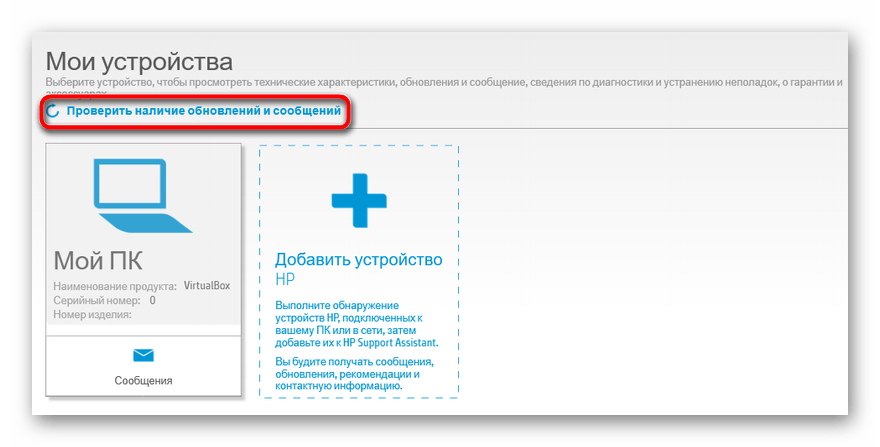
- Пару минут подождите анализа и сканирования системы, подключенного оборудования.
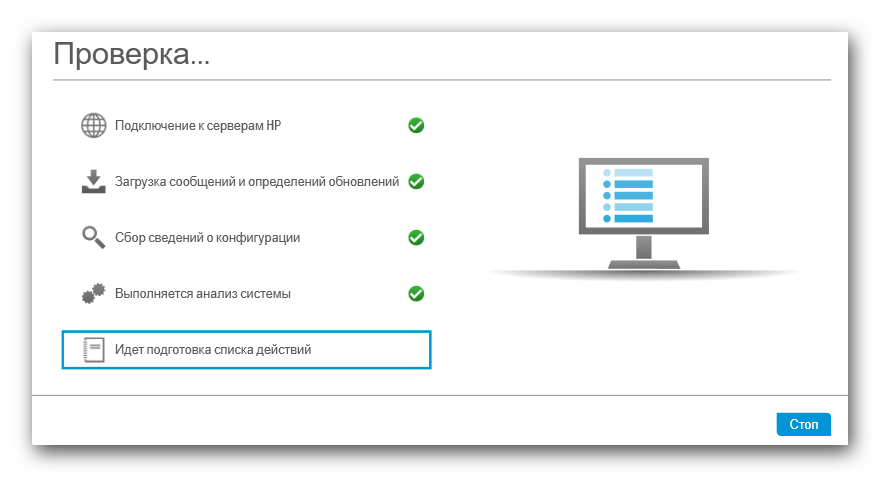
- Перейдите в раздел «Обновления»
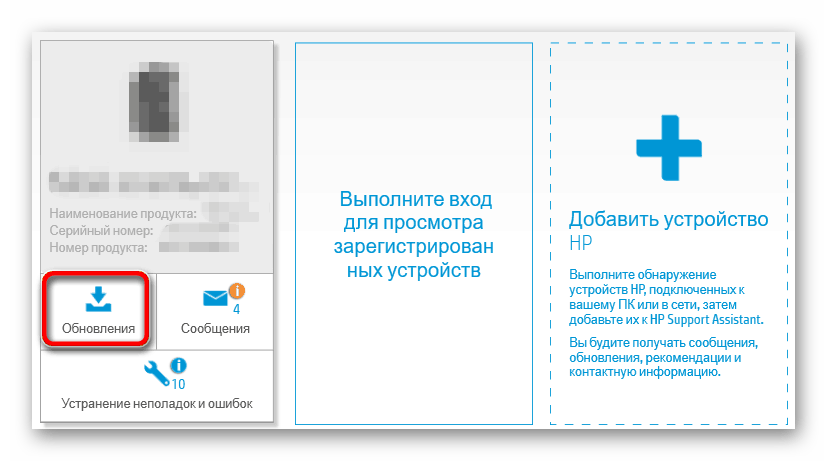 .
. - Из списка устройств, нуждающихся в установке или обновлении драйверов, в первую очередь отметьте МФУ и нажмите на кнопку «Download and Install».
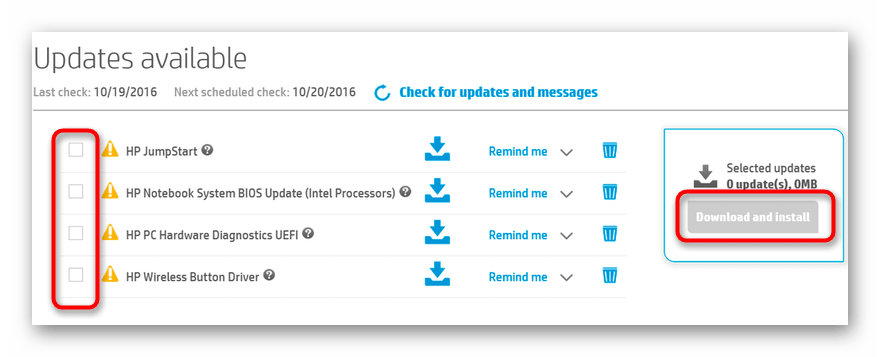
В конце установки закройте программу и проведите пробную печать.
Способ 3: Программы от сторонних разработчиков
Для Windows разных версий существует масса программ, способных самостоятельно распознавать все комплектующие компьютера/ноутбука, подключенное оборудование и искать драйверы в сети. Установка подобранного ПО производится только после одобрения пользователя. Поскольку таких утилит несколько и все они отличаются по своей функциональности, предлагаем ознакомиться со списком лучших и выбрать ту, что удовлетворяет вашим критериям. Для этого у нас на сайте есть отдельная статья.
Большинство таких программ работает с онлайн-базой драйверов. Самая мощная и обладающая максимально полной БД – DriverPack Solution разделена на две версии: веб и с встроенным набором драйверов. Последняя имеет весьма приличный размер, но для ее работы не требуется подключение к интернету. Если вы решили выбрать именно ДрайверПак Солюшн, советуем ознакомиться с инструкциями по его использованию.

Способ 4: Идентификатор оборудования
Каждое устройство при выпуске с завода получает уникальный ID. Его можно использовать для поиска драйверов любых версий через специализированные сервисы. Этот способ может заменить трудоемкий поиск ПО на официальном сайте или программы, обновляющие драйверы автоматически. Для МФУ Samsung SCX-4200 он выглядит следующим образом:
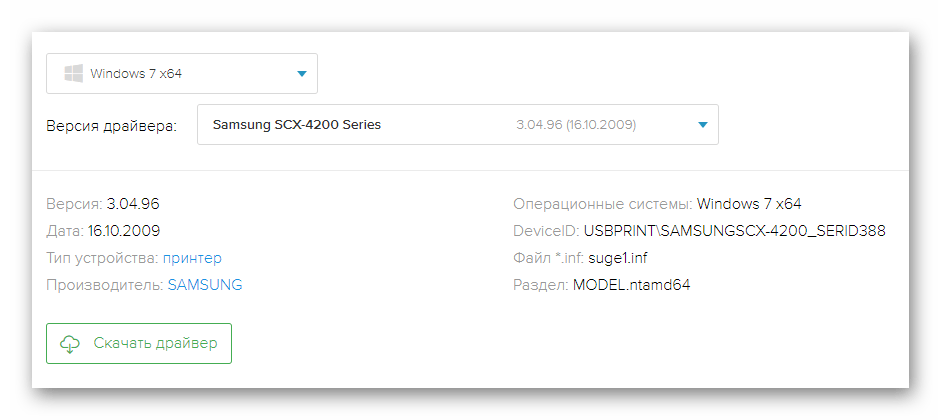
Руководство по использованию этого кода для поиска и установки драйвера читайте в другом нашем материале.
Способ 5: Средства Windows
Ко всему прочему вы можете использовать базовый инструмент Windows для добавления новых принтеров или сканеров. Он не требует работы со сторонними программами или онлайн-сервисами, но при этом вы не получите фирменного ПО, предоставляющего доступ к расширенным возможностям МФУ, по этой причине этот способ мы и поставили в самый конец нашей статьи. Все действия выполняются следующим образом:
- Откройте меню «Пуск», затем перейдите в «Устройства и принтеры». Либо сперва запустите «Панель управления», оттуда — «Просмотр устройств и принтеров».
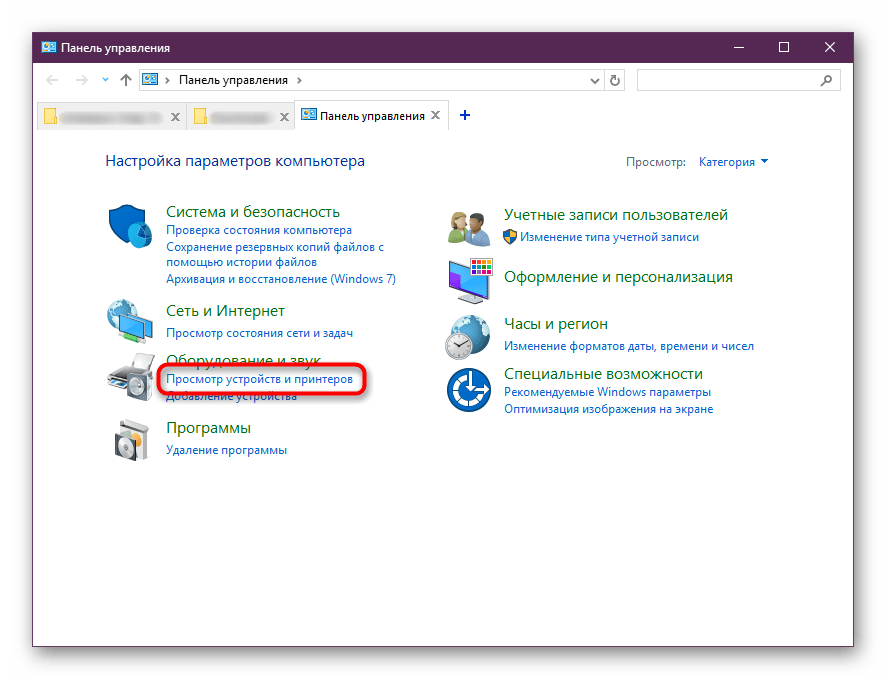
- Подключенный новый принтер автоматически отображается в данном разделе. Если же этого не произошло, добавим новый аппарат вручную – кликаем «Установка принтера». В Win 10 кнопка называется «Добавление принтера».
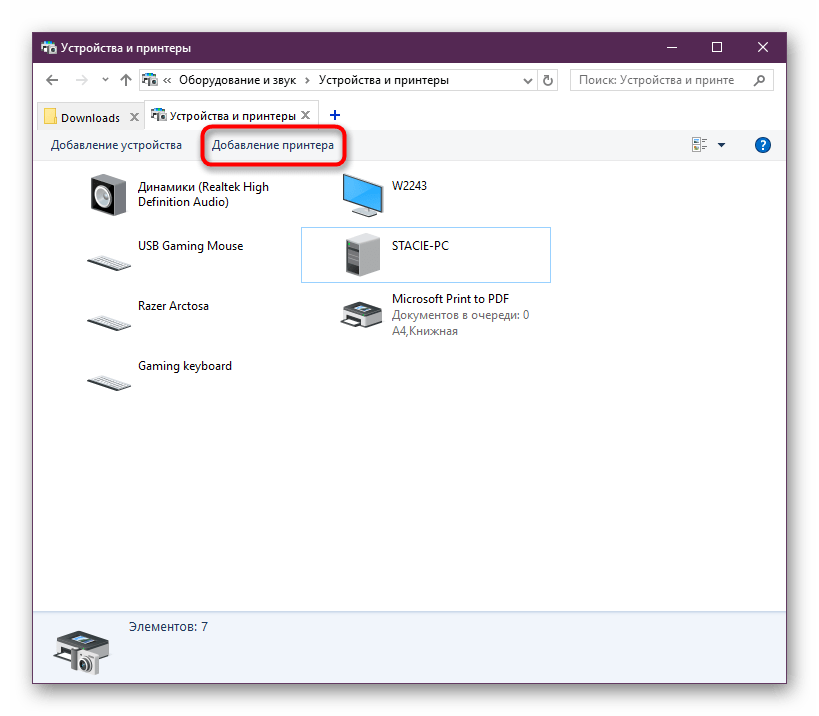
- Если вы пользователь Windows 7, пропустите этот шаг. В «десятке» кликните по ссылке «Необходимый принтер отсутствует в списке».
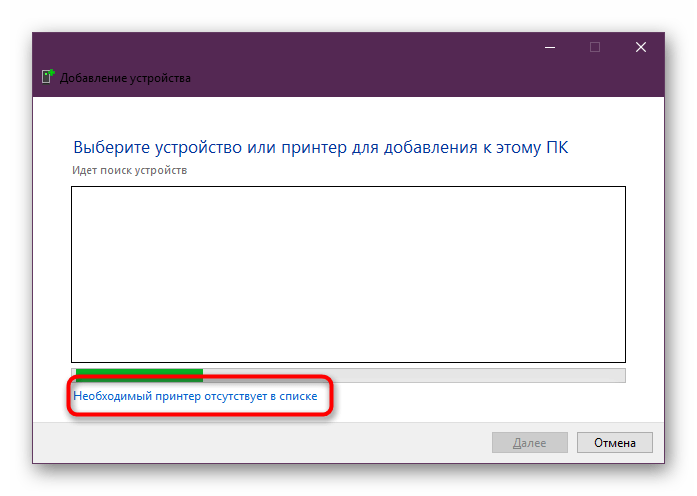
- МФУ работает через провод, в связи с чем выбираем «Добавить локальный принтер».
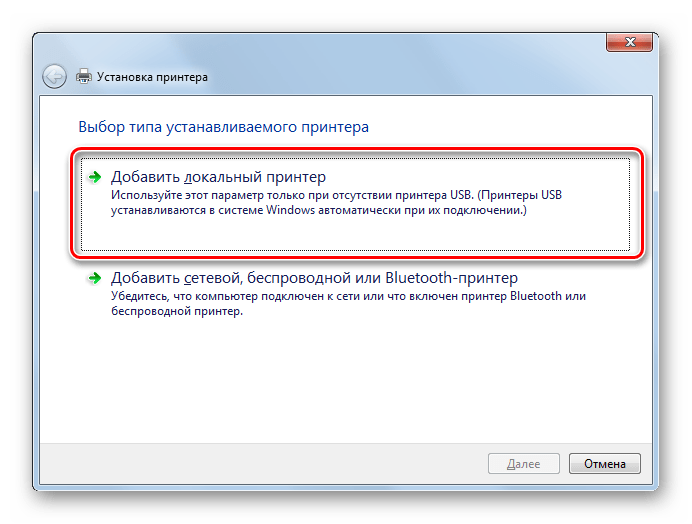 В Виндовс 10 вместо этого отметьте точкой пункт «Добавить локальный или сетевой принтер с параметрами, заданными вручную» и нажмите «Далее».
В Виндовс 10 вместо этого отметьте точкой пункт «Добавить локальный или сетевой принтер с параметрами, заданными вручную» и нажмите «Далее». 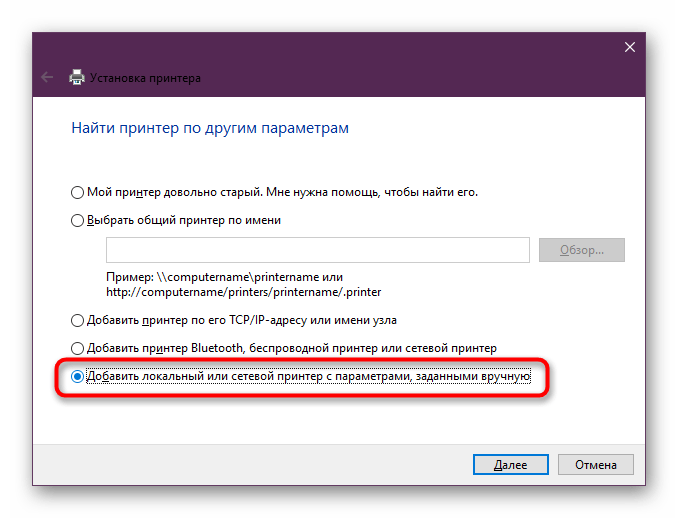
- Указываем порт подключения, переходим «Далее». Обычно при добавлении нового устройства используется стандартный LPT1-порт, поэтому данный параметр можно оставить без изменения.
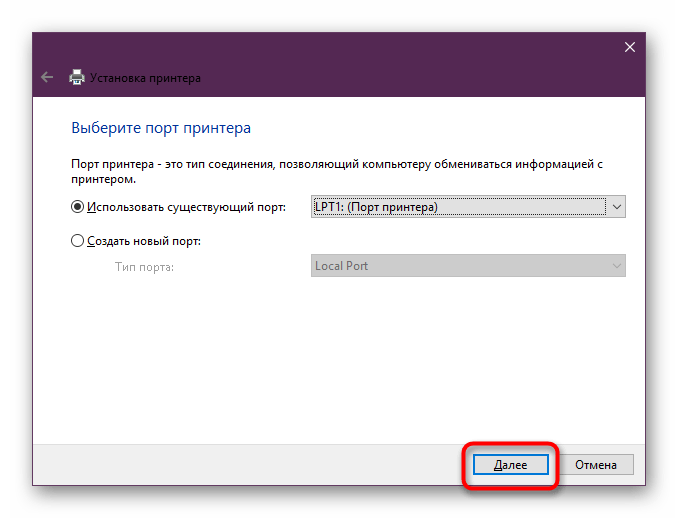
- В следующем окне система попросит вас выбрать производителя и модель устройства для подбора драйверов. Так как наш МФУ отсутствует в стандартном списке, нажмите на «Центр обновления Windows». Произойдет загрузка расширенного списка принтеров — это может занять от пары до пяти минут, дождитесь.
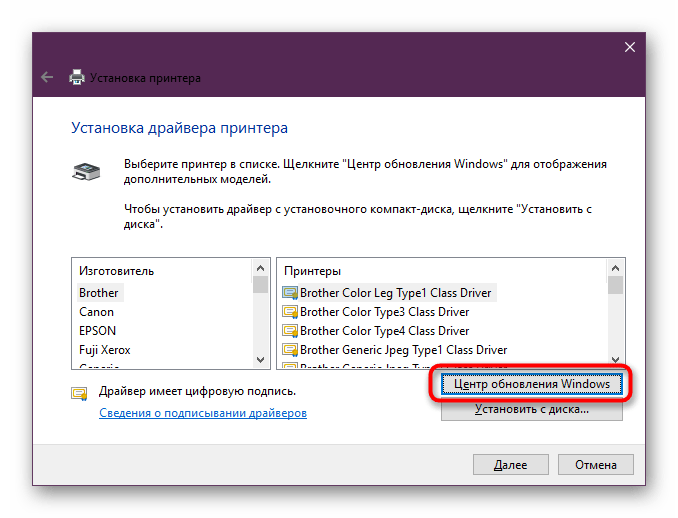
- Из обновившего списка слева выберите Samsung, справа — SCX-4200 Series PCL 6 (это улучшенная версия обычного драйвера. При возникновении проблем с работой МФУ установите обычный драйвер SCX-4200 Series из этого же списка, предварительно удалив старый) и перейдите «Далее».